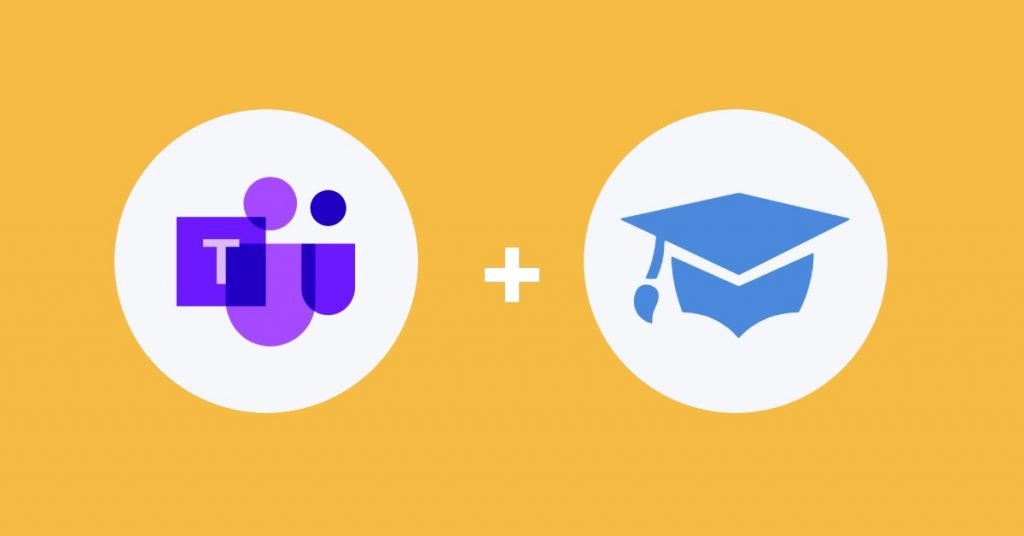Quer saber se há algumas dicas e truques das Equipes da Microsoft que você possa aprender para tirar o melhor proveito disso? Quer aprender como usar esses truques das Equipes MS no ensino superior?
Desde março de 2021, as Equipes Microsoft têm 145 milhões de usuários diários.
De hospitais a escolas e empresas sem fins lucrativos e comerciais, as Equipes MS são populares entre uma variedade de indústrias. Começou como uma plataforma de bate-papo em grupo, mas tem evoluído ao longo do tempo para um produto semelhante a um sistema quase operacional, com capacidades e características ampliadas.
A necessidade de um modelo remoto de operação em todas as indústrias, incluindo a educação pós-pandêmica, é certamente um fator determinante em sua popularidade. Entretanto, sua multifuncionalidade e facilidade de uso é também um fator que faz com que as equipes de MS sejam um sucesso em múltiplas indústrias, incluindo universidades e faculdades.
Portanto, se você está aqui para mergulhar fundo nas Equipes MS e aprender como usá-las para o ensino superior, este é o lugar certo para você.
Vamos começar!
Dicas e Truques das Equipes Microsoft para o Ensino Superior 2022
#1. Convide também colegas, estudantes e possíveis clientes
Para começar, você pode convidar a todos para as Equipes MS em uma equipe de âmbito orgânico. Desde diferentes colegas de departamento, outros professores, alunos presentes, até futuros alunos, todos podem fazer parte dela.
Esta equipe de toda a organização inclui todos, exceto usuários convidados, e quando você adiciona ou remove usuários do Microsoft 365, sua presença nas Equipes da Microsoft também é atualizada de acordo.
Você pode usar a equipe de toda a organização para enviar mensagens gerais e comuns a todos.
Eventualmente, no entanto, você quer fazer equipes específicas que atendam a propósitos específicos e fazer equipes de departamento, de classe, de projeto, etc. E dentro destas equipes, você também pode criar canais.
Entenda desta forma, uma equipe é um conjunto de pessoas que se reúnem em torno de um objetivo comum, por exemplo, uma equipe será toda a classe do MBA, que pode então ter canais para diferentes classes dentro do currículo.
#2. Combine Equipes com bate-papo ao vivo e faça dela a ferramenta de engajamento mais elevada
Vamos ser honestos. A educação superior é uma indústria altamente competitiva no momento, e conectar-se com seu público e mantê-lo envolvido da maneira correta é a necessidade do momento.
Você deve facilitar a conexão de seu público com você, e deve estar sempre disponível para eles. Entre, bate-papo ao vivo.
Quer se trate de seus prospectos, estudantes atuais ou ex-alunos, há uma coisa comum em todos eles, eles adoram conversar.
E como a MS Teams é o aplicativo final de mensagens, você pode se conectar e envolver todos os seus públicos a partir da própria MS Teams.
Ao escolher a ferramenta certa de bate-papo ao vivo, você pode começar a conversar com seu público em poucos minutos. Ferramentas como Social Intents permitem integrar seus aplicativos favoritos como MS Teams diretamente, e você pode começar a se conectar com seus potenciais clientes sem gastar dinheiro com o treinamento de seus executivos.
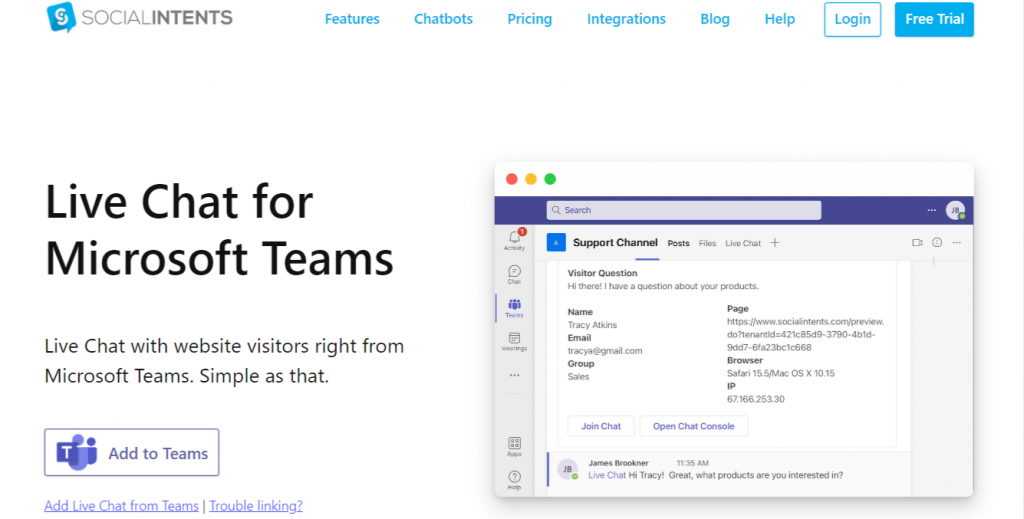
Com uma integração como esta, você pode criar chatbots para responder instantaneamente e se comunicar com seus alunos 24×7. Você também pode usar "chatbots" para desviar as perguntas mais freqüentes e usar seus especialistas no assunto para se engajar em um aconselhamento individual para estudantes.
Você também pode falar com os estudantes em vários idiomas com a capacidade de tradução de chat da Social Intent, proporcionando um excelente canal de apoio para estudantes estrangeiros.
#3. E depois, use-o para mais do que conversar
Há muito mais que você e seus alunos podem fazer com as Equipes de MS do que apenas conversar.
- Compartilhar arquivos dentro de chats
- Compartilhar links de pagamento e fazer transações financeiras em tempo real
- Mude para chamadas de voz ou vídeo durante o bate-papo e leve a discussão a fundo
- Acolher webinars que são uma obrigação em um modelo educacional híbrido
Você pode fazer tudo isso e muito mais dentro do aplicativo MS Teams.
#4. Criar canais padrão ou privados para os estudantes, conforme a necessidade
As equipes são formadas por canais que são as conversas que você tem com seus alunos ou colegas. Você pode dedicar cada canal a um tópico, departamento ou projeto específico, por exemplo, departamento de admissões, economia do 1º semitom, aconselhamento de carreira, etc.
Todos os membros de uma equipe podem criar canais. Um canal padrão está aberto para todos os membros, e qualquer coisa postada pode ser pesquisada por outros.
Entretanto, se você quiser limitar a conversa a um grupo menor para um projeto específico, por exemplo, ajuda financeira, você pode criar um canal privado para sua equipe. Desta forma, você pode ter um lugar privado para discutir informações sensíveis, como orçamentos, recursos, alocação, etc., com seus colegas selecionados.
Somente proprietários ou membros do canal privado podem acessá-lo. Aqui estão os passos para criar um canal privado:
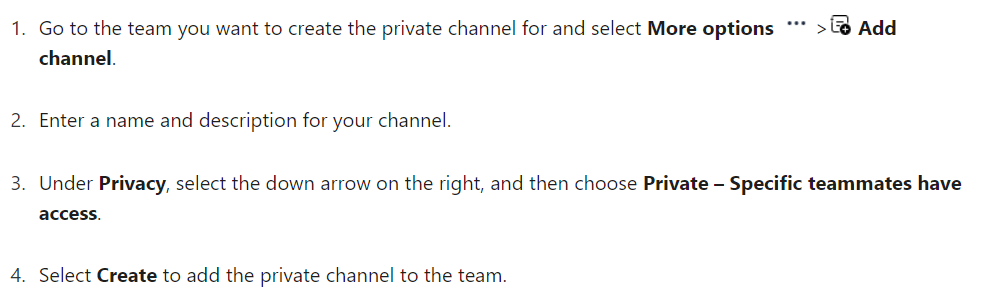
#5. Programação de aulas em Equipes
Você pode configurar aulas interativas dentro das Equipes MS clicando no ícone da pequena câmera. Certifique-se de ter adicionado todos os respectivos alunos em uma determinada equipe ou canal para iniciar a reunião, desta forma:
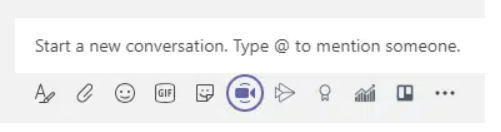
Você pode iniciar a reunião instantaneamente ou programá-la para um horário posterior. Para ver seu calendário e as reuniões programadas dentro das equipes, basta clicar no ícone de reuniões no painel à esquerda.
#6. Use o modo de união para dar a sensação de uma verdadeira sala de aula
Os alunos on-line às vezes podem se sentir isolados e buscar uma experiência em sala de aula. Bem, o último recurso da MS Teams, 'Modo Juntos', foi desenvolvido durante a pandemia justamente para este tipo de problema.
Localizado nas opções de fundo de chamada, o modo de reunião em conjunto coloca todos os participantes de sua reunião em um fundo compartilhado para fazer parecer que estão todos sentados na mesma sala, como se estivessem em uma sala de aula. Algo parecido com isto:
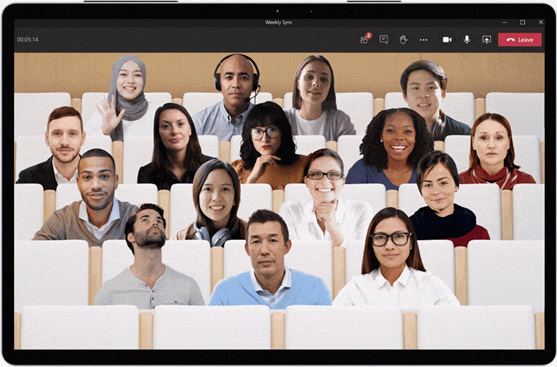
Isso lhe dá algum tipo de sensação de "juntos", não é mesmo?
#7. Fornecer registros de reuniões e transcrições aos estudantes
As gravações de classe são uma bênção para o ensino superior. Pode também preencher a lacuna entre as capacidades de aprendizagem dos alunos, já que estes podem voltar e retomar a aula quando e como sentirem a necessidade.
Você pode gravar as aulas que conduziu nas Equipes MS e compartilhá-las com seus alunos para posterior visualização. Você também pode gerar uma transcrição da reunião usando os recursos nativos do Microsoft Stream.
Comece a gravar a partir do painel de controle da reunião, e uma cópia da reunião é salva no MS Stream para que todos os estudantes tenham acesso seguro.
#8. Enviar atualizações urgentes aos estudantes
Pode haver muitas situações em que você precisa enviar uma notificação urgente a seus alunos ou mesmo aos pais, como por exemplo:
- Aulas especiais
- Avaliações surpresa
- Fechamento da faculdade/ Campus devido a condições climáticas severas, etc.
Você pode enviar tais notificações com as Equipes MS clicando no ponto de exclamação abaixo da caixa de mensagens antes de clicar em enviar. Os estudantes receberão notificações a cada dois minutos durante os próximos 20 minutos ou até que seja lida. Veja como fica:
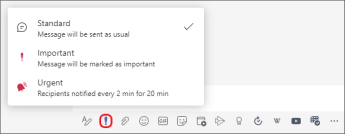
#9. Utilizar comandos frequentes
Atalhos são importantes para executar tarefas comuns, como ir a um canal específico, ligar para um número de telefone, juntar-se a uma equipe, etc. Em MS Teams os comandos são estes atalhos para você, e você pode digitá-los na barra de busca para que as coisas sejam feitas rapidamente.
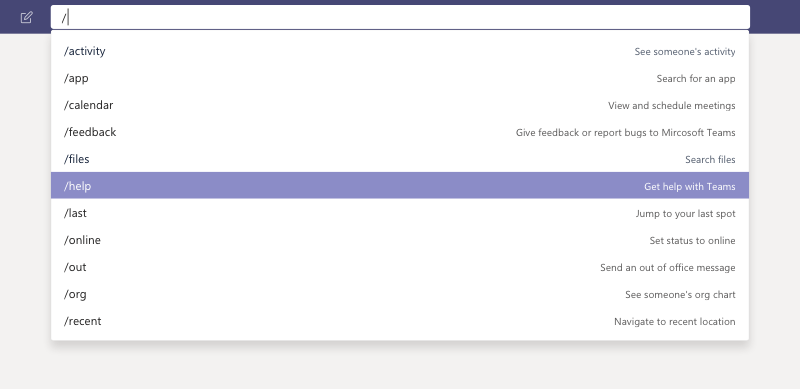
Se um determinado comando não está funcionando para você, pode ser porque sua instituição desativou uma característica central do comando. Por exemplo, se o administrador da MS Teams desativar o bate-papo, os comandos baseados em bate-papo não funcionarão. Portanto, certifique-se de habilitar os comandos relevantes para poder usá-los.
Você pode consultar a lista atualizada no site da Microsoft para obter comandos aceitos.
#10. Aprenda a usar atalhos de teclado para uma navegação mais rápida
Outra coisa que você pode usar para acelerar seu trabalho é aprender atalhos de teclado para navegar mais rapidamente dentro das Equipes MS. Pode levar algum tempo para que você pegue o jeito deles, mas uma vez que estejam na ponta de seus dedos, você será muito mais eficiente no uso das Equipes MS.
Alguns atalhos de teclado importantes para o aplicativo desktop são:
- Dirija-se a uma equipe ou canal específico: Ctrl+G
- Comece uma nova conversa: Ctrl+N
- Fechar: Esc
- Ampliar: Sinal Ctrl+Equals ( = )
Você pode encontrar os atalhos de teclado para aplicativos desktop e web na página da Microsoft em questão.
#11. Maximizar a produtividade com DND e mensagens não lidas
O pessoal das instituições de ensino superior pode ficar ocupado e sobrecarregado com consultas durante todo o ano e, especialmente em momentos como admissões.
Você pode utilizar certos recursos das Equipes MS para manter sua produtividade enquanto cuida das coisas em um ritmo confortável.
Por exemplo, você pode não ter tempo para endereçar uma mensagem assim que a receber. Nas Equipes MS, você pode marcar tais mensagens como não lidas ou salvas, clicando nos três pontos ao lado de uma mensagem durante uma conversa ou no feed da atividade. Desta forma:
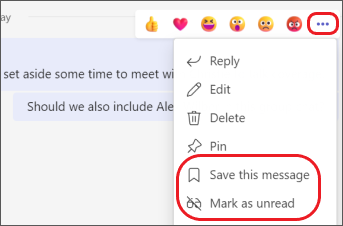
Além disso, quando as mensagens começam a fluir, e você não quer ser perturbado, você pode ativar o modo "Não perturbar" para manter sua produtividade. Clique no ícone de seu perfil e defina seu status para não perturbar, ou simplesmente digite o comando para isso na barra de busca.
#12. Retorne facilmente às suas equipes e canais favoritos
Deve haver certas equipes e canais dos quais você é parte integrante e precisa voltar a eles com freqüência. Por exemplo, aulas particulares se você for um professor ou o grupo de ajuda financeira se você for do escritório de ajuda ao estudante federal.
Você sempre pode digitar o comando de atalho para eles na barra de busca e juntar-se, mas melhor ainda, por que não colocá-lo com alfinetes, para que ele fique no topo de sua lista? Basta clicar nos três pontos ao lado do nome da equipe ou do canal relevante e selecionar 'Pin'. Assim:
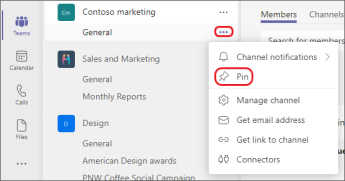
Você pode fixar vários canais, colocá-los em uma certa ordem e desapertá-los quando as prioridades mudarem.
#13. Traga diversão para suas conversas
A faculdade é tanto para aprender quanto para se divertir, então por que as conversas têm que ser todas sérias?
Traga um elemento humano em suas conversas com seus alunos e prospects, usando gifs e adesivos, e também ajeite canais com imagens.
Lembre-se de mantê-los habilitados tanto no bate-papo quanto na conversa do lado do administrador das Equipes MS, clique no ícone do GIF/ adesivo e dê uma olhada ao redor e use o que quiser, assim:
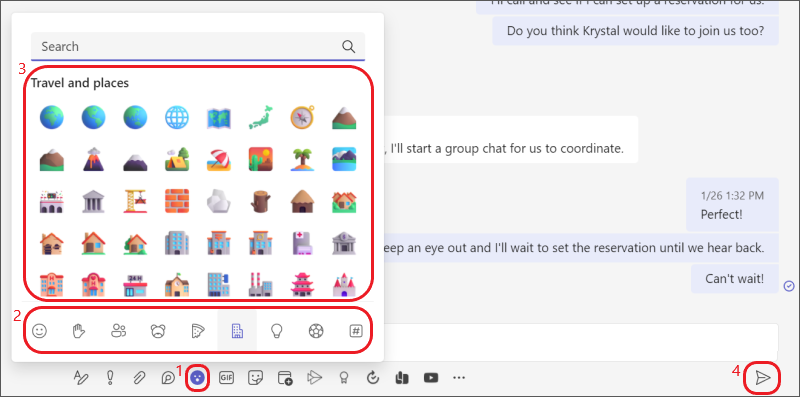
#14. Impulsionar o moral estudantil, digitalmente
Você sabia que as Equipes MS vêm com ícones especiais de louvor sob a forma de diferentes crachás/ medalhas? Aqui está como eles são:
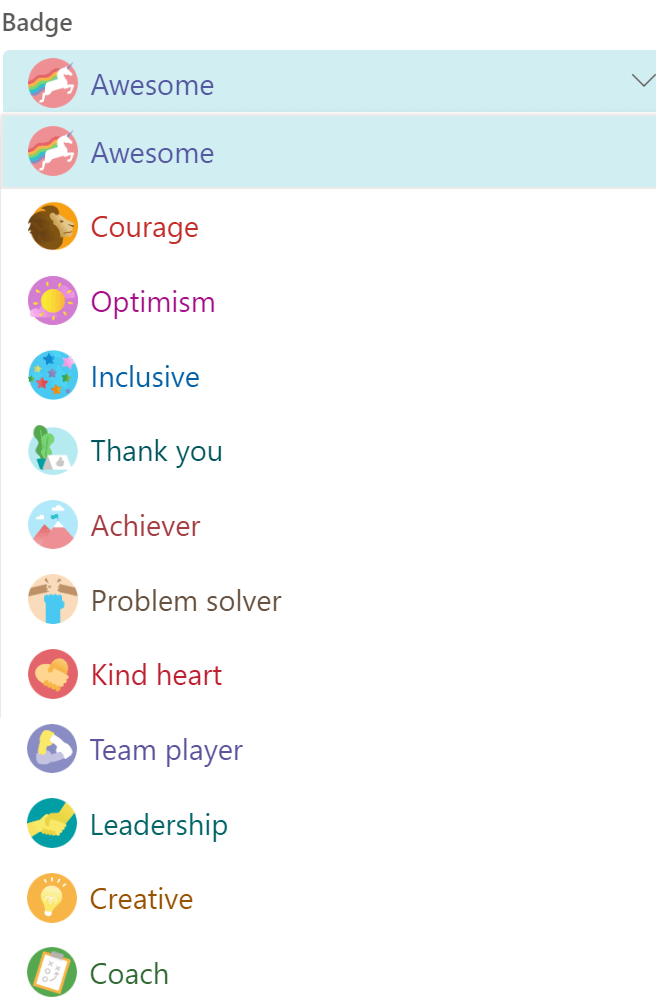
Abaixo do espaço onde você escreve uma nova mensagem ou responde, selecione o ícone 'Louvor' ou clique nos três pontos para encontrá-la. Os crachás padrão são 'Incrível', mas você pode sempre optar por enviar um crachá diferente selecionando um diferente no menu suspenso do crachá.
Utilize-os para elevar o moral dos estudantes de vez em quando!
#15. Enviar mensagens para diferentes canais ao mesmo tempo
Certamente pode haver casos em que você precisa compartilhar informações não com uma, mas com várias equipes e canais. Para fazer isso:
- Em um canal, selecione Nova conversa > Formato.
- Selecionar Post em múltiplos canais > Selecionar canais.
- Escolha em quais canais postar sua mensagem.
- Você pode compartilhar onde quer que você seja membro.
- Selecione Update, e seus canais selecionados aparecerão no post.
- Digite uma mensagem e selecione Enviar.
Seu posto aparece nos canais selecionados.
#Bonus. Incluir estudantes enviando pesquisas de opinião e pesquisas
A inclusão é uma grande parte do ensino superior, e também inclui a escuta dos estudantes e a integração do aprendizado no sistema educacional atual. Levar as pesquisas estudantis através das Equipes de MS é uma maneira de fazer isso.
Clique nos três pontos na equipe ou canal relevante, e digite 'Formulários' na barra de busca.
Selecione 'Formulários'.

Isto abrirá uma janela de "criar nova pesquisa" onde você poderá inserir sua pergunta e as opções de resposta, como esta:
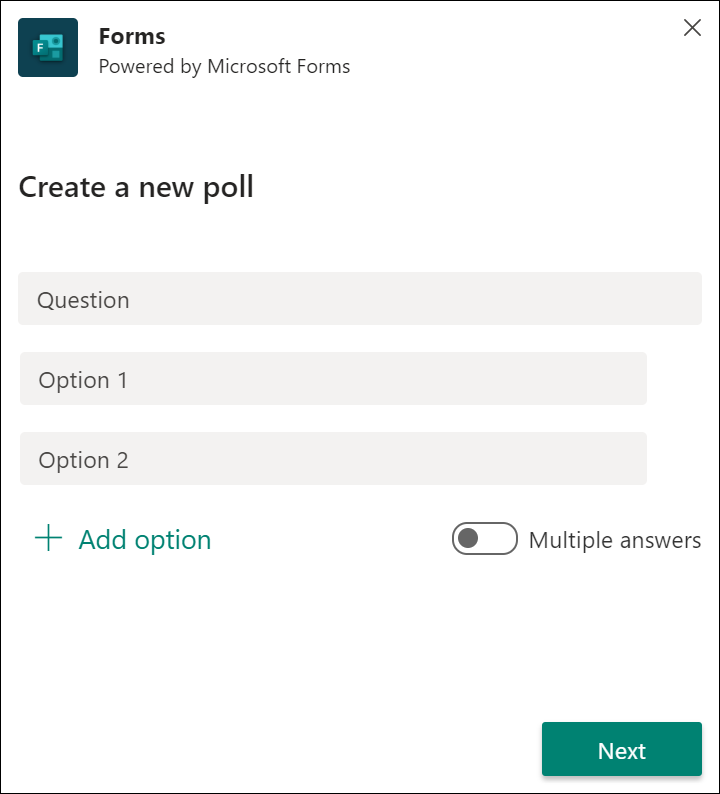
Antes de enviar uma pesquisa/ pesquisa/ feedback, você pode visualizá-la em Equipes.
Conclusão
Espero que você use todas essas dicas e truques para maximizar sua produtividade e se conectar com seus alunos em um nível totalmente novo.
Tudo de bom!